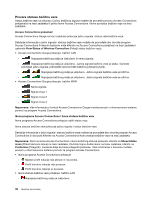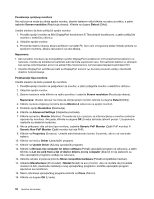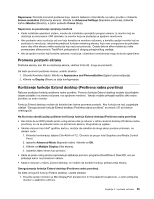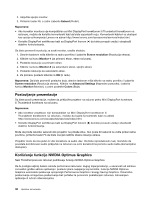Lenovo ThinkPad Edge S430 (Serbian Latin) User Guide - Page 53
Korišćenje audio funkcija, Korišćenje integrisane kamere, Napomena
 |
View all Lenovo ThinkPad Edge S430 manuals
Add to My Manuals
Save this manual to your list of manuals |
Page 53 highlights
Napomena: Funkcija NVIDIA Optimus Graphics je podržana samo u operativnom sistemu Windows 7. Korišćenje audio funkcija Računar sadrži sledeće: • Kombinovani audio priključak prečnika 1/8 inča (3,5 mm) • Ugrađene stereo zvučnike • Ugrađeni digitalni mikrofon Računar takođe sadrži audio čip koji ima različite multimedijalne audio funkcije: • U skladu je sa Intel zvukom visoke definicije • Snimanje i reprodukcija PCM i WAV datoteka u 16-bitnom ili 24-bitnom formatu • Reprodukcija WAV datoteke pri brzini uzorkovanja od 44,1 KHz do 192 KHz • Reprodukcija MIDI datoteka putem sinteze talasne tabele u operativnom sistemu Microsoft Windows • Reprodukcija MP3 datoteka putem programa Windows Media Player ili nekog drugog softvera za MP3 reprodukciju • Snimanje sa različitih izvora zvuka Napomena: Kombinovani audio priključak ne podržava standardne mikrofone. U sledećoj tabeli prikazane su podržane funkcije audio uređaja koji se povezuju na priključke na računaru. Tabela 3. Lista audio funkcija Priključak Kombinovani audio priključak Slušalice sa sa 4-polnim utikačem od 3,5 mm Funkcije za slušalice i mikrofon su podržane Standardne slušalice Funkcija za slušalice je podržana Standardni mikrofon Nije podržan Konfigurisanje okruženja za snimanje zvuka Da biste konfigurisali mikrofon za optimalno snimanje zvuka, otvorite prozor Realtek HD Audio Manager tako što ćete uraditi sledeće: Kliknite na Start (Start) ➙ Control Panel (Kontrolna tabla) ➙ Hardware and Sound (Hardver i zvuk) ➙ Realtek HD Audio Manager. Otvoriće se prozor programa Realtek HD Audio Manager. Korišćenje integrisane kamere Ukoliko računar koji koristite ima integrisanu kameru, pritiskom na F5 otvara se prozor sa podešavanjima komunikacionih parametara, pri čemu se pokreće kamera i automatski uključuje zeleni indikator "kamera u upotrebi". U prozoru sa podešavanjima komunikacionih parametara možete da pregledate video prikaz i da snimite aktuelnu sliku. Integrisanu kameru možete koristiti i sa drugim programima koji pružaju funkcije poput fotografisanja, snimanja video zapisa i obavljanja video razgovora. Da biste integrisanu kameru koristili sa drugim programima, otvorite jedan od njih i pokrenite funkciju fotografisanja, snimanja video zapisa ili obavljanja video razgovora. Zatim će se kamera automatski pokrenuti pri čemu se uključuje zeleni indikator "kamera u upotrebi". Više informacija o korišćenju kamere pomoću programa možete pronaći u dokumentaciji koja se dobija sa programom. Poglavlje 2. Upotreba računara 37